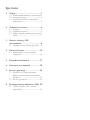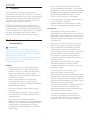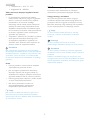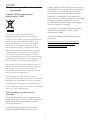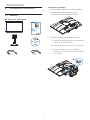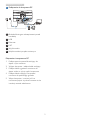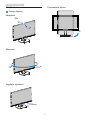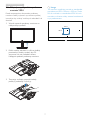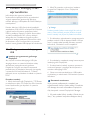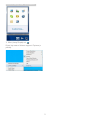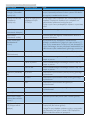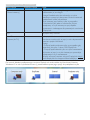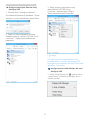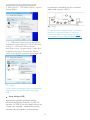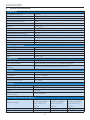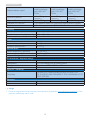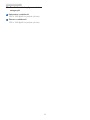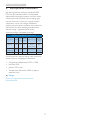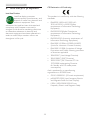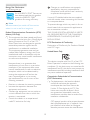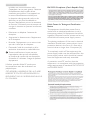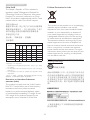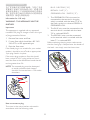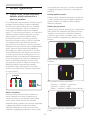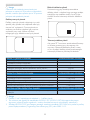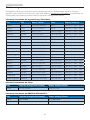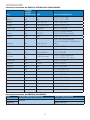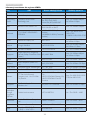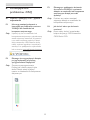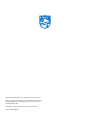Spis treści
1. Ważne .....................................................1
1.1 Środkibezpieczeństwaikonserwacja1
1.2 Konwencjezapisu .........................................2
1.3 Usuwanieproduktuimateriałów
opakowania ......................................................3
2. Ustawienia monitora ...........................4
2.1 Instalacja .............................................................4
2.2 Działaniemonitora ....................................... 6
2.3 Zdejmijzespółpodstawydomontażu
VESA ....................................................................7
3. Monitor dokujący USB -
wprowadzenie ..........................................8
3.1 ObsługamonitoradokującegoUSB ....... 8
4. Dane techniczne .................................14
4.1 Rozdzielczośćitrybyustawień
wstępnych ......................................................16
5. Zarządzanie zasilaniem ......................17
6. Informacje o przepisach ....................18
7. Serwis i gwarancja ..............................24
7.1 ZasadyrmyPhilipsdotyczące
defektupikselimonitorówzpłaskim
panelem ........................................................... 24
7.2 Serwisigwarancja .....................................26
8. Rozwiązywanie problemów i FAQ .29
8.1 MonitordokującyUSB-pytaniai
odpowiedzi .........................................................29

1
1. Ważne
1. Ważne
Tenelektronicznypodręcznikużytkownikajest
przeznaczonydlawszystkichużytkownikówmonitora
Philips.Należypoświęcićtrochęczasunaprzeczytanie
tegopodręcznikaużytkownika,przedrozpoczęciem
używaniamonitora.Zawieraonważneinformacjei
uwagidotycząceużywaniamonitora.
ProduktrmyPhilipsjestobjętygwarancjąpod
warunkiemwłaściwejobsługiiużywaniagozgodnie
zprzeznaczeniemizwłaściwymiinstrukcjamiobsługi
orazpoprzedstawieniuoryginałufakturylubparagonu
kasowego,zawierającegodatęzakupu,nazwę
dostawcyorazmodelinumerseryjnyproduktu.
1.1 Środki bezpieczeństwa i
konserwacja
Ostrzeżenia
Używanieelementówsterowania,regulacjilub
innychprocedurniżte,któreopisanowniniejszej
dokumentacji,możespowodowaćporażenieprądem
i/lubzagrożeniamechaniczne.
Podczaspodłączaniaiużytkowaniatwojegomonitora
komputerowegonależyprzeczytaćinstrukcjei
postępowaćzgodnieznimi.
Działanie
• Monitornależychronićprzedbezpośrednim
światłemsłonecznym,bardzosilnym,jasnym
światłemitrzymaćgozdalaodźródłaciepła.
Długotrwałaekspozycjanategorodzaju
środowisko,możespowodowaćrozbarwieniei
uszkodzeniemonitora.
• Należyusunąćjakiekolwiekobiekty,które
mogąblokowaćszczelinywentylacyjnelub
uniemożliwićprawidłowechłodzenieelementów
elektronicznychmonitora.
• Niewolnoblokowaćszczelinwentylacyjnych
obudowy.
• Podczasustawianiamonitoranależyupewnić
się,żezapewnionyjestłatwydostępdowtykii
gniazdazasilania.
• Jeślimonitorzostałwyłączonypoprzez
odłączeniekablazasilającegolubprzewoduprądu
stałego,wceluuzyskanianormalnegodziałania,
należyzaczekać6sekundprzedponownym
podłączeniemkablazasilającegolubprzewodu
prądustałego.
• Przezcałyczaseksploatacjimonitora,należy
używaćprzewodówzasilającychzcertyfikatem,
dostarczonychprzezfirmęPhilips.Brakprzewodu
zasilającegonależyzgłosićdolokalnegopunktu
serwisowego.(Sprawdźinformacjewczęści
Centruminformacjiopiekinadklientem)
• Wczasiedziałanianienależynarażaćmonitora
nasilnedrganialubuderzenia.
• Podczasdziałanialubprzenoszenianienależy
uderzaćlubdopuszczaćdoupadkumonitora.
Konserwacja
• Abychronićmonitorprzedmożliwym
uszkodzeniemnienależynadmiernienaciskaćna
panelLCD.Podczasprzenoszeniamonitora,przy
podnoszeniunależychwytaćzaramę;nienależy
podnosićmonitoraumieszczającręcelubpalce
napaneluLCD.
• Jeślimonitorniebędzieużywanywdłuższym
okresieczasu,należygoodłączyćodzasilania.
• Przedczyszczeniemlekkozwilżonąszmatką
należyodłączyćmonitorodzasilania.Ekran
możnawycieraćsuchąszmatka,przywyłączonym
zasilaniu.Jednakże,nigdynienależyużywać
doczyszczeniamonitorarozpuszczalników
organicznych,takichjakalkohollubopartychna
amoniakupłynów.
• Abyuniknąćryzykaporażenialubtrwałego
uszkodzeniazestawu,nienależynarażać
monitoranadziałaniekurzu,deszczu,wody,lub
nadmiernejwilgoci.
• Pozamoczeniumonitora,należygojak
najszybciejwytrzećsuchąszmatką.
• Jeślidownętrzamonitoraprzedostaniesięobca
substancjalubwoda,należynatychmiastwyłączyć
zasilanieiodłączyćprzewódzasilający.Następnie,
należyusunąćobcąsubstancjęlubwodęiwysłać
monitordopunktunaprawczego.
• Nienależyprzechowywaćlubużywaćmonitora
wmiejscachnarażonychnaoddziaływanie
ciepła,bezpośredniegoświatłasłonecznegolub
ekstremalnieniskichtemperatur.
• Abyzapewnićnajlepszefunkcjonowanie
monitoraijegodługążywotnośćnależygo
używaćwmiejscach,wktórychtemperaturai
wilgotnośćmieścisięwpodanymzakresie.

2
1. Ważne
• Temperatura:0-40°C32-95°F
• Wilgotność:20-80%RH
Ważne informacje dotyczące wypalania obrazu/
powidoku
• Popozostawieniumonitorabeznadzoru
należyzawszeuaktywniaćprogramwygaszacza
ekranuzruchomymobrazem.Abyzapobiec
pozostawaniunamonitorzetrwałego,
statycznegoobrazunależyzawszeuaktywniać
aplikacjędookresowegoodświeżaniaekranu.
Wydłużonenieprzerwanewyświetlaniestałych
lubnieruchomychobrazów,możespowodować
naekranie"wypalenie",znanerównieżjako
"powidok"lub"poobraz".
• "Wypalenie","poobraz"lub"powidok"todobrze
znanezjawiskodotyczącetechnologiiLCD.
Wwiększościprzypadków,"wypalenie"lub
"powidok"albo"poobraz"znikastopniowopo
pewnymczasieodwyłączeniazasilania.
Ostrzeżenie
Nieuaktywnianiewygaszaczaekranulubaplikacji
okresowegoodświeżaniaekranu,możespowodować
poważnesymptomy“wypalenia”lub“poobrazu”albo
“powidoku”,któreniezniknąiniemożnabędzie
ichnaprawić.Wspomnianeuszkodzenieniepodlega
gwarancji.
Serwis
• Pokrywęobudowymożeotwieraćwyłącznie
wykwalifikowanypersonelserwisu.
• Jeśliwymaganesąjakiekolwiekdokumenty
dotyczącenaprawylubintegracjinależysię
skontaktowaćzlokalnympunktemserwisowym.
(sprawdźrozdział"Centruminformacjiklienta")
• Informacjedotyczącetransportu,możnauzyskać
wczęści"Specyfikacjetechniczne".
• Niewolnopozostawiaćmonitoraw
samochodzie/bagażnikunagrzewanym
bezpośrednimipromieniamisłońca.
Uwaga
Jeślimonitorniedziałanormalnie,lubgdyniema
pewności,którąproceduręzastosowaćpodczas
wykonywaniainstrukcjidziałanianależyskontaktować
sięztechnikiemserwisu.
1.2 Konwencje zapisu
Konwencjezapisuzastosowanewniniejszym
dokumenciewykorzystująnastępująceelementy
.
Uwagi, przestrogi i ostrzeżenia
Wtejinstrukcjipewneblokitekstumogąbyć
wyróżnionepoprzezzastosowaniepogrubienialub
pochyleniaczcionki,mogąteżtowarzyszyćimikony.
Blokitakiezawierająuwagi,przestrogilubostrzeżenia.
Sąonewykorzystywanewnastępującysposób:
Uwaga
Taikonawskazujeważnąinformacjęiporadę,
pomocnąwlepszymwykorzystaniumożliwości
sprzętu.
Przestroga
Taikonawskazujeinformacje,jakuniknąć
potencjalnegouszkodzeniasprzętulubutratydanych.
Ostrzeżenie
Taikonawskazujemożliwośćpowstaniazagrożenia
dlazdrowialubżyciaorazwskazujesposóbuniknięcia
problemu.
Niektóreostrzeżeniamogąmiećinnąformęoraz
występowaćbezikon.Wtakichprzypadkachokreślony
sposóbprezentacjiostrzeżeniajestwskazywanyprzez
odpowiednieprzepisy.

3
1. Ważne
1.3 Usuwanie produktu i materiałów
opakowania
Utylizacja odpadów elektrycznych i
elektronicznych
-
WEEE
Thismarkingontheproductoronits
packagingillustratesthat,underEuropean
Directive2012/19/EUgoverningusedelectrical
andelectronicappliances,thisproductmay
notbedisposedofwithnormalhousehold
waste.Youareresponsiblefordisposalof
thisequipmentthroughadesignatedwaste
electricalandelectronicequipmentcollection.
Todeterminethelocationsfordroppingoff
suchwasteelectricalandelectronic,contact
yourlocalgovernmentofce,thewastedisposal
organizationthatservesyourhouseholdorthe
storeatwhichyoupurchasedtheproduct.
Yournewmonitorcontainsmaterialsthatcan
berecycledandreused.Specializedcompanies
canrecycleyourproducttoincreasethe
amountofreusablematerialsandtominimize
theamounttobedisposedof.
Allredundantpackingmaterialhasbeen
omitted.Wehavedoneourutmosttomakethe
packagingeasilyseparableintomonomaterials.
Pleasendoutaboutthelocalregulationson
howtodisposeofyouroldmonitorandpacking
fromyoursalesrepresentative.
Taking back/Recycling Information for
Customers
Philipsestablishestechnicallyandeconomically
viableobjectivestooptimizetheenvironmental
performanceoftheorganization'sproduct,
serviceandactivities.
Fromtheplanning,designandproduction
stages,Philipsemphasizestheimportantof
makingproductsthatcaneasilyberecycled.At
Philips,end-of-lifemanagementprimarilyentails
participationinnationaltake-backinitiatives
andrecyclingprogramswheneverpossible,
preferablyincooperationwithcompetitors,
whichrecycleallmaterials(productsandrelated
packagingmaterial)inaccordancewithall
EnvironmentalLawsandtakingbackprogram
withthecontractorcompany.
Yourdisplayismanufacturedwithhighquality
materialsandcomponentswhichcanbe
recycledandreused.
Tolearnmoreaboutourrecyclingprogram
pleasevisit
http://www.philips.com/sites/philipsglobal/
about/sustainability/ourenvironment/
ourrecyclingprogram.page

4
2. Ustawienia monitora
2. Ustawienia monitora
2.1 Instalacja
Zawartość opakowania
221S6
©
2
0
1
5
K
o
n
i
n
k
l
i
j
k
e
P
h
i
l
i
p
s
N
.
V
.
A
l
l
r
i
g
h
t
s
r
e
s
e
r
v
e
d
.
U
n
a
u
t
h
o
r
i
z
e
d
d
u
p
l
i
c
a
t
i
o
n
i
s
a
v
i
o
l
a
t
i
o
n
o
f
a
p
p
l
i
c
a
b
l
e
l
a
w
s
.
M
a
d
e
a
n
d
p
r
i
n
t
e
d
i
n
C
h
i
n
a
.
V
e
r
s
i
o
n
Philips and the Philips’ Shield Emblem are registered trademarks of
Koninklijke Philips N.V. and are used under license from Koninklijke
Philips N.V.
Monitor drivers
SmartControl software
User’s Manual
使用
前请阅读使用说明
保留备用
USB
Instalacja podstawy
1. Połóżmonitorekranemwdółnagładkiej
powierzchni.Należyuważać,abynie
zarysowaćlubnieuszkodzićekranu.
2. Przytrzymajstatywobydwiemarękami.
(1) Delikatniedoczepstatywdomocowania
VESAażdozatrzaśnięcia.
(2) Delikatniedołączpodstawędostatywu.
(3) Dokręćpalcamiśrubęnaspodzie
podstawyiprzymocujdobrzepodstawę
dostatywu.
1
3
2
Zasilanie

5
2. Ustawienia monitora
Podłączanie do komputera PC
1
2
3
4
5
6
5
4
6
3
2
1
BlokadaKensingtonzabezpieczeniaprzed
kradzieżą
2
USB
3
Ethernet
4
MIC
5
Wyjścieaudio
6
Wejściezasilaniaprądemzmiennym
Połączenie z komputerem PC
1. Podłączpewnieprzewódzasilającydo
złączaztyłumonitora.
2. Wyłączkomputeriodłączkabelzasilający.
3. Podłączkablesygnałowemonitorado
złączawideowtylnejczęścikomputera.
4. Podłączkabelzasilającykomputerai
monitoradopobliskiegogniazda.
5. Włączkomputerimonitor.Jeślina
monitorzepojawisięobraz,oznaczato,że
instalacjazostałazakończona.

6
2. Ustawienia monitora
2.2 Działanie monitora
Funkcje zyczne
Nachylanie
20
-5
Obracanie
+75
-75
Regulacja wysokości
110mm
Przestawianie ekranu
90
0

7
2. Ustawienia monitora
2.3 Zdejmij zespół podstawy do
montażu VESA
Przedrozpoczęciemdemontażupodstawy
monitoranależywykonaćwymienioneponiżej
instrukcje,abyuniknąćmożliwychuszkodzeńlub
obrażeń.
1. Wysuńwspornikpodstawymonitorana
maksymalnąwysokość.
2. Połóżmonitorekranemwdółnagładkiej
powierzchni.Należyuważać,abynie
zarysowaćlubnieuszkodzićekranu.
Następniepodnieśpodstawęmonitora.
3. Trzymającwciśniętyprzyciskblokady,
przechylpodstawęiwysuńją.
Uwaga
Tenmonitorumożliwiamontażwstandardzie
montażowymVESA100mmx100mm.Śruba
M4domontażuwstandardzieVESA.Wcelu
montażunaścianienależyzawszekontaktować
sięzproducentem.
100mm
100mm

8
3. Monitor dokujący USB - wprowadzenie
3. Monitor dokujący USB -
wprowadzenie
Jeślinależyszdoogromnejwiększości
użytkownikówlaptopów,którzysąpozbawieni
wygodyzapewnianejprzezstacjędokującą,
monitordokującyUSBbędziedlaCiebieidealnym
rozwiązaniem.
MonitordokującyUSBoferujedużejprędkości,
standardowyhubUSB2.0orazłączesieciEthernet
igłośnikistereo.Wystarczypojedynczykabel
USB,bypodłączyćlaptopaiuzyskaćobrazwideo
wpełnejrozdzielczościHD,cyfrowydźwięki
dostępdosieci.Dodatkowawygodawynikaz
możliwościstałegopodłączeniaakcesoriówtakich
jakklawiatura,mysziinneperyferia,copozwala
uwolnićcennegniazdaUSBlaptopalubultrabooka.
3.1 Obsługa monitora dokującego
USB
Instalacja oprogramowania gracznego
DisplayLink
AbyużywaćmonitoradokującegoUSBjako
drugiegoekranu,wsystemieWindowsnależy
zainstalowaćoprogramowaniegraczne
DisplayLink.Programtenułatwiasterowanie
preferencjamiwyświetlania.Sterownikjestzgodny
zsystemamiMicrosoftWindows8,7.Należy
pamiętać,żetenwyświetlaczniedziaławsystemie
DOS.
Procedura instalacji:
1. Kliknijdwukrotnieplik
DisplayLink_7.7M3.exe
nazałączonymdyskuCD.PojawisięoknoKontrola
kontaużytkownika.(powłączeniuwsystemie
operacyjnym)
2. KliknijTak,zostanieuruchomionyinstalator
programówDisplayLinkCoreiDisplayLink
Graphics.
Uwaga
Podczasinstalacjiekranmożemigaćlubstaćsię
czarny.Oknoinstalacjipowyżejzniknie,alepod
koniecinstalacjiniepojawisiężadenkomunikat.
3. Pocałkowitymzainstalowaniuoprogramowania
podłączmonitorUSBdolaptopakablemUSB,po
czymnapaskuzadańponiżejpokazanyzostanie
komunikat„Znaleziononoweurządzenie”.
4. Poznalezieniuurządzenia,nastąpiautomatyczna
instalacjagrakiDisplayLink.
5. Pozakończeniuinstalacjiwystarczyponownie
uruchomićlaptopaiprzystąpićdokorzystaniaz
monitoradokującegoUSB.
6. ObraznamonitorzedokującymUSBbędzie
wyświetlanypozakończeniuuruchamianiasystemu
Windows.
Sterowanie monitorem
Wykrywaniepodłączanychurządzeńjest
sygnalizowaneikonąwpaskuzadań.Umożliwia
onadostępdomenumenedżeraDisplayLink.
AbykorzystaćzmenuDisplayLinkManager
1. Wpaskuzadańkliknijstrzałkę„Pokażukryte
ikony”,abypokazaćwszystkiedostępneikony.

9
3. Monitor dokujący USB - wprowadzenie
2. KliknijikonęDisplayLink .
Pojawisięmenuzkilkomaopcjami.Opisanoje
poniżej.

10
3. Monitor dokujący USB - wprowadzenie
Menu Opcje Podmenu Opcje Opis
DisplayLink
Manager(Menedżer
DisplayLink)
Tojesttytułwinterfejsieużytkownika.Kliknięcietej
pozycjispowodujeotwarcieoknasystemuWindows
doregulacjirozdzielczościekranu.
DisplayLinkdevicesl
(Urządzenia
DisplayLink)
Opcjedokonguracji
urządzeniaPhilips
221S6QU
Wtejczęścimenuwidocznajestlistapodłączonych
urządzeńDisplayLink.Każdeztychurządzeńma
indywidualnepodmenukonguracyjne.
Opcjeztychmenupodrzędnychopisanowponiższej
tabeli.
AudioSetup
(Ustawieniadźwięku)
OtwieraoknokonguracjidźwiękusystemuWindows
VideoSetup
(Ustawieniawideo)
Otwieraoknodoregulacjirozdzielczościekranuw
systemieWindows.
ScreenResolution
(Rozdzielczość
ekranu)
Wyświetlenielistydostępnychrozdzielczości.
Niektórerozdzielczościmogąbyćujętewklamry[].
PatrzTrybyrozszerzone.Taopcjaniejestdostępnaw
trybielustrzanegoobrazu,ponieważrozdzielczośćjest
zdeniowanajakorozdzielczośćgłównegomonitora.
ScreenRotation
(Obrótekranu)
Normalny BrakstosowaniaobrotuwyświetlaczaDisplayLink
Obrótwlewo Obrótrozszerzonegolustrzanegoobrazuokąt270
stopniwprawo.
Obrótwprawo Obrótrozszerzonegolustrzanegoobrazuokąt90
stopniwprawo.
Górawdół Obrótrozszerzonegolustrzanegoobrazuokąt180
stopniwprawo.
ExtendTo(Rozbuduj
do)
Wprawo Rozbudowawyświetlaczazprawejstronygłównego
wyświetlacza.
W lewo Rozbudowawyświetlaczazlewejstronygłównego
wyświetlacza.
Nad Rozbudowawyświetlaczanadgłównym
wyświetlaczem.
Poniżej Rozbudowawyświetlaczapodgłównym
wyświetlaczem.
Extend(Rozbudowa) RozszerzaekransystemuWindowsnatenekran.
SetasMainDisplay
(Ustawjakomonitor
główny)
Pozwalawybraćdanyekranjakomonitorgłówny.
NotebookDisplay
Off(Wyłączekran
laptopa)
Pozwalawyłączyćekranlaptopaiwybraćmonitor
DisplayLinkjakoekrangłówny.
Uwaga:Taopcjabędziewidocznatylkowprzypadku,
gdypołączonyjesttylko1ekranUSBDisplayLink.
Będziewidocznatakżenalaptopach.

11
3. Monitor dokujący USB - wprowadzenie
Menu Opcje Podmenu Opcje Opis
Mirror
(Obrazlustrzany)
Skopiowaniezawartościgłównegoekranui
odtworzeniejejnadrugim.
Uwaga:Rozdzielczościobuekranówwtrybie
lustrzanymmusząbyćidentyczne.Możetooznaczać
rozdzielczośćniższąniżzalecana.
Tryblustrzanyjestmożliwytylkowprzypadku
2monitorów.Jeślijedenzmonitorówjużjest
przełączonywtryblustrzany,taopcjabędzie
wyszarzonainiedostępnadlapozostałychmonitorów
DisplayLink.
Wył. Wyłączadanymonitor.
FittoTV
(DopasujdoTV)
JeślipulpitWindowsniejestwcałościwidocznyna
monitorze,możnaużyćtejopcjiwceludopasowania
rozmiarupulpituWindows.
Uwagi:
•Taopcjabędziewidocznatylkowprzypadku,gdy
połączonyjesttylko1ekranUSBDisplayLink.
•Taopcjabędziedziałaćtylkowtrybierozszerzenia.
Wybranietejopcjiwtrybielustrzanymspowoduje
przełączeniewtrybrozszerzenia.
WięcejinformacjizawierawitrynaDisplayLink:http://
www.displaylink.com/support/downloads.php.
DokontrolidziałaniapodłączonegomonitoraDisplayLinkmożnatakżeużyćkombinacjiklawiszy
Windows+Pwceluwyświetleniamenu(iprzechodzeniaprzezjegoopcje)doprzełączaniatrybu.

12
3. Monitor dokujący USB - wprowadzenie
Kongurowanie łącza Ethernet stacji
dokującej USB
1. Otwórzokno„Połączeniasieciowe”.
WsystemachWindows8,Windows7wpisz
„ncpa.cpl”wpoluwyszukiwaniamenuStart:
2. PojawisięoknoPołączeniasieciowe.
Odszukajpozycję„RealtekUSBGBEFamily
Controller”iwybierzjakopreferowane
połączenie.
3. Kliknijprawymprzyciskiemmyszy
ikonęRealtekUSBGBEFamily
Controlleriwybierzopcję„Połącz”.
TerazmożnakorzystaćzInternetu.
Uwaga
PrzynawiązywaniupołączeńEthernetza
pośrednictwemmonitoradokującegoUSB
wymaganejestpołączeniezwrotneUSBmiędzy
laptopemimonitorem.
Kongurowanie źródła dźwięku dla stacji
dokującej USB
1. KliknijikonęDisplayLink ,wybierzopcję
„AudioSetup”(Ustawieniadźwięku),jakna
ilustracjiponiżej.

13
3. Monitor dokujący USB - wprowadzenie
2. Kliknijopcję2-USBAudioDeviceiwybierz
pozycjęWłącz.
3. 2-USBAudioDevicestajesiędomyślnym
urządzeniemkomunikacyjnym.Kliknijponownie
pozycję2-USBAudioDeviceprawym
przyciskiemmyszyiwybierzopcję„Ustawjako
urządzeniedomyślne”.Terazmożnasłuchać
muzykiprzezgłośnikimonitoradokującegoUSB.
Uwaga
Funkcjaaudiojestdostępnatylkopopołączeniu
zkomputeremzapomocąkablazwrotnego
USB.
5
Stacja dokująca USB
Wbudowanegniazdosłuchawek,wejście
mikrofonowe,głośniki,Ethernet,1xUSB2.0
zwrotne,2xUSB2.0toatuty,dziękiktórymten
monitorjestwygodnąiwszechstronnąstacją
roboczą,adojejpołączeniazkomputeremi
uruchomieniawszystkichportówwystarcza
jedenkabelzwrotnyUSB2.0.
Uwaga
Wceluuzyskaniaszczegółowychiaktualnych
informacjiooprogramowaniuDisplayLink
możnaodwiedzićstronęDisplayLinkhttp://
www.displaylink.com/support/downloads.php.

14
4. Dane techniczne
4. Dane techniczne
Obraz/ekran
Typpanelamonitora AH-IPS
Podświetlenie SystemW-LED
Rozmiarpanela 21,5''W(54,6cm)
Współczynnikproporcji 16:9
Podziałkapikseli
0,248(wpoziomie)mmx0,248(wpionie)mm
Jasność 250cd/m²
SmartContrast 20.000.000:1
Współczynnikkontrastu(typowy) 1000:1
Czasodpowiedzi(typowy) 14 ms
Optymalnarozdzielczość 1920x1080@60Hz
Kątwidzenia 178°(wpoziomie)/178°(wpionie)przyC/R>10
Kolorywyświetlacza 16,7M
sRGB TAK
Możliwości podłączeń
Wejściesygnału USB2.0zwrotne(interfejsdolaptopalubkomputera)
InterfejsUSB USB2.0×3
Sygnałwejściowy SeparateSync,SynconGreen
Wejście/wyjścieaudio Wejściemikrofonowe,wyjściesłuchawkowe(przezUSB)
RJ45 PrzezUSB
Udogodnienia
Wbudowanygłośnik 2Wx2
Inneudogodnienia MontażVESA(100×100mm),blokadaKensington
ZgodnośćzestandardemPlug
andPlay
DDC/CI,sRGB,Windows8.1/8/7,MacOSX
Podstawa
Nachylanie -5/+20stopni
Obracanie -75/+75stopni
Regulacjawysokości 110mm
Przestawianieekranu 90stopni
Zasilanie
Trybwłączenia 25,8W (typowo),38,3W (maks.)
Uśpienie(Oczekiwanie) <0,3W
Wył. <0,3W
Trybwłączenia(tryb
ekonomiczny)
20W(typowo)
Zasilanie(Metoda testu EnergyStar)
Zużycieenergii
Napięciewejścia
prąduzmiennego
przy100VAC,
50Hz
Napięciewejścia
prąduzmiennego
przy115VAC,
60Hz
Napięciewejścia
prąduzmiennego
przy230VAC,
50Hz
Normalnedziałanie 20W(typowo) 20W(typowo) 20W(typowo)
Uśpienie(Oczekiwanie) <0,33W <0,33W <0,33W

15
4. Dane techniczne
Odprowadzanieciepła*
Napięciewejścia
prąduzmiennego
przy100VAC,
50Hz
Napięciewejścia
prąduzmiennego
przy115VAC,
60Hz
Napięciewejścia
prąduzmiennego
przy230VAC,
50Hz
Normalnedziałanie
68,26BTU/godz.
(typowo)
68,26BTU/godz.
(typowo)
68,26BTU/godz.
(typowo)
Uśpienie(Oczekiwanie) <1,126BTU/godz. <1,126BTU/godz. <1,126BTU/godz.
WskaźnikLEDzasilania Trybwłączenia:Białe,trybgotowości/uśpienia:Białe(migające)
Zasilacz Wbudowany,prądzmienny100-240V,50/-60Hz
Wymiary
Produktzpodstawą(SxWxG)
511x483x227mm
Produktbezpodstawy(SxWxG)
511x319x52mm
Produktzopakowaniem(SxWxG) 565x422x184mm
Ciężar
Produktzpodstawą 4,9kg
Produktbezpodstawy 3,1kg
Produktzopakowaniem
6,775kg
Warunki pracy
Zakrestemperatury(działanie) 0°Cdo40°C
Zakrestemperatury(bezdziałania) -20°Cdo60°C
Wilgotnośćwzględna 20%do80%
Środowiskowe i dotyczące energii
ROHS TAK
Opakowanie W100%nadającesiędoprzetworzenia
Specycznesubstancje Obudowaw100%zPCV,bezBFR
EnergyStar TAK
Zgodność i standardy
Certykaty
CEMark,FCCClassB,SEMKO,cETLus,CU-EAC,TUV-
GS,TUV-ERGO,EPA,PSB,WEEE,C-TICK,UKRAINIAN,CCC,
CECP,
ICES-003
Obudowa
Kolor Czarny
Wykończenie Tekstura
Uwaga
1. Danetemogązostaćzmienionebezpowiadomienia.Przejdźdowww.philips.com/supportwcelu
pobranianajnowszejwersjiulotki.

16
4. Dane techniczne
4.1 Rozdzielczość i tryby ustawień
wstępnych
Maksymalna rozdzielczość
1920x1080@60Hz(wejściecyfrowe)
Zalecana rozdzielczość
1920x1080@60Hz(wejściecyfrowe)

17
5. Zarządzanie zasilaniem
5. Zarządzanie zasilaniem
JeślikartagracznaobsługujestandardVESA
DPMlubjeślizainstalowanowkomputerze
odpowiednieoprogramowanie,monitormoże
automatyczniezmniejszaćzużycieenergii,gdy
niejestużywany.Powykryciusygnałuwejścia
zklawiatury,myszylubinnegourządzenia
wejścia,pracamonitorazostanieautomatycznie
wznowiona.Wtabeliponiżejprzedstawiono
zużycieenergiiisygnalizowaniefunkcji
automatycznegooszczędzaniaenergii:
Denicjazarządzaniazasilaniem
TrybVESA Wideo
Synch.
poz.
Synch.
pion.
Zużytaenergia
Kolor
wskaźnika
LED
Aktywny Wł. Tak Tak
25,8W(typowo)
38,3W
(maksymalnie)
Biały
Uśpienie
(Oczekiwanie)
Wył. Nie Nie 0,3W(typowo)
Biały
(migający)
Wyłączony Wył. - - 0,3W(typowo) Wył.
Wcelupomiaruzużyciaenergiitegomonitora
należywykonaćnastępująceustawienia.
• Oryginalnarozdzielczość:1920x1080
• Kontrast:50%
• Jasność:250nitów
• Temperaturabarwowa:6500kzpełnym
wzorcembieli
Uwaga
Danetemogązostaćzmienionebez
powiadomienia.

18
6. Informacje o przepisach
6. Informacje o przepisach
Lead-free Product
Leadfreedisplaypromotes
environmentallysoundrecoveryand
disposalofwastefromelectricaland
electronicequipment.Toxic
substanceslikeLeadhasbeeneliminatedand
compliancewithEuropeancommunity’s
stringentRoHsdirectivemandatingrestrictions
onhazardoussubstancesinelectricaland
electronicequipmenthavebeenadheredtoin
ordertomakePhilipsmonitorssafetouse
throughoutitslifecycle.
CE Declaration of Conformity
Thisproductisinconformitywiththefollowing
standards
• EN60950-1:2006+A11:2009+A1:
2010+A12:2011+A2:2013(Safety
requirementofInformationTechnology
Equipment).
• EN55022:2010(RadioDisturbance
requirementofInformationTechnology
Equipment).
• EN55024:2010(Immunityrequirementof
InformationTechnologyEquipment).
• EN61000-3-2:2006+A1:2009+A2:2009
(LimitsforHarmonicCurrentEmission).
• EN61000-3-3:2008(LimitationofVoltage
FluctuationandFlicker)followingprovisions
ofdirectivesapplicable.
• 2006/95/EC(LowVoltageDirective).
• 2004/108/EC(EMCDirective).
• 2009/125/EC(ErPDirective,ECNo.
1275/2008ImplementingDirective
forStandbyandOffmodepower
consumption)
Andisproducedbyamanufacturing
organizationonISO9000level.
• GSEK1-2000:2011(GSmarkrequirement).
• prEN50279:1998(LowFrequencyElectric
andMagneticfieldsforVisualDisplay).
• MPR-II(MPR:1990:8/1990:10Low
FrequencyElectricandMagneticfields).
Strona się ładuje...
Strona się ładuje...
Strona się ładuje...
Strona się ładuje...
Strona się ładuje...
Strona się ładuje...
Strona się ładuje...
Strona się ładuje...
Strona się ładuje...
Strona się ładuje...
Strona się ładuje...
Strona się ładuje...
-
 1
1
-
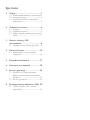 2
2
-
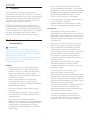 3
3
-
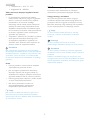 4
4
-
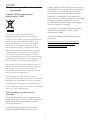 5
5
-
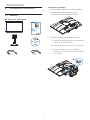 6
6
-
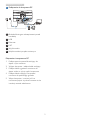 7
7
-
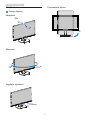 8
8
-
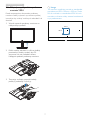 9
9
-
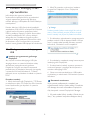 10
10
-
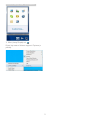 11
11
-
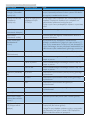 12
12
-
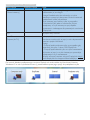 13
13
-
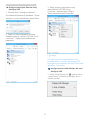 14
14
-
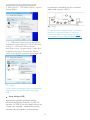 15
15
-
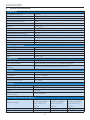 16
16
-
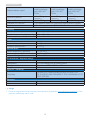 17
17
-
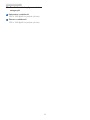 18
18
-
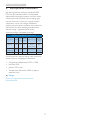 19
19
-
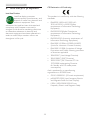 20
20
-
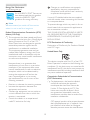 21
21
-
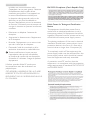 22
22
-
 23
23
-
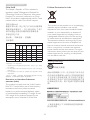 24
24
-
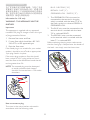 25
25
-
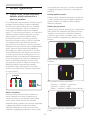 26
26
-
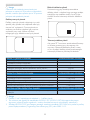 27
27
-
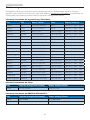 28
28
-
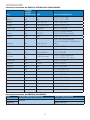 29
29
-
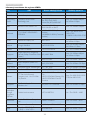 30
30
-
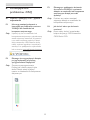 31
31
-
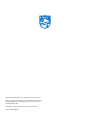 32
32
Powiązane artykuły
-
Philips 231P4QUPES/00 Instrukcja obsługi
-
Philips 231P4UPES/00 Instrukcja obsługi
-
Philips 241B7QUPEB/01 Instrukcja obsługi
-
Philips SB4B1928UB/00 Instrukcja obsługi
-
Philips C221S3UCW/00 Instrukcja obsługi
-
Philips 241B7QUBHEB/01 Instrukcja obsługi
-
Philips 221S3UCS/00 Instrukcja obsługi
-
Philips 243B1JH/00 Instrukcja obsługi
-
Philips 272B7QUBHEB/00 Instrukcja obsługi